HEIC in JPG mühelos umwandeln mit iMazing
In der sich ständig weiterentwickelnden Welt der digitalen Bilder hat das High-Efficiency Image Format (HEIC) aufgrund seiner effizienten Komprimierung und hochwertigen Ergebnisse an Bedeutung gewonnen. Kompatibilitätsprobleme treten jedoch häufig auf, wenn HEIC-Bilder auf verschiedenen Plattformen geteilt oder angezeigt werden.
Dies hat zur Entstehung von Konvertierungstools wie iMazing geführt, die einen nahtlosen Übergang von HEIC zu JPG bieten.
In diesem Artikel werden die Funktionen, Vor- und Nachteile sowie der Konvertierungsprozess mit imazing convert heic to jpg untersucht. Darüber hinaus werden wir uns mit alternativen Tools befassen und einige häufig gestellte Fragen beantworten.
Teil 1. HEIC zu JPG iMazing
iMazing, bekannt für seine robusten iOS-Geräteverwaltungsfunktionen, zeichnet sich auch durch die Konvertierung von HEIC in JPG aus.
Die Bildkonvertierungsfunktion verfügt über eine benutzerfreundliche Oberfläche und bietet eine schnelle und effiziente Lösung für die Kompatibilitätsprobleme, die HEIC-Dateien mit sich bringen. Benutzer können heic einfach in jpg imazing konvertieren und so eine breite Zugänglichkeit auf verschiedenen Geräten und Plattformen gewährleisten.
Das fantastische Bildkonvertierungstool verfügt über eine Reihe von Funktionen. Es unterstützt die Stapelkonvertierung, sodass Benutzer mehrere HEIC-Dateien gleichzeitig konvertieren können.
Das Tool behält auch während des Konvertierungsprozesses die ursprüngliche Bildqualität bei und stellt sicher, dass Benutzer keine Kompromisse bei der visuellen Integrität ihrer Fotos eingehen.
Es ist jedoch wichtig zu beachten, dass die Bildkonvertierungsfunktion von iMazing nicht kostenlos verfügbar ist. Benutzer müssen die iMazing-Software zu einem Preis erwerben.
Teil 2. Wie konvertiere ich HEIC in JPG mit iMazing?
Hier sind die Schritte zum Konvertieren von HEIC in JPG mit iMazing.
- 1. Laden Sie auf Ihrem Mac oder PC iMazing Converter herunter und installieren Sie es.
- 2. Starten Sie den iMazing Converter.
- 3. HEIC-Dateien und -Ordner können per Drag & Drop in das iMazing Converter-Fenster gezogen werden.
- 4.Nachdem Sie Ihre Einstellungen ausgewählt haben, klicken Sie auf Konvertieren.
- 5.Wählen Sie einen Speicherort aus, an dem die Dateien gespeichert werden sollen.
Teil 3. Top 6 Alternativen von iMazing HEIC in JPG umwandeln
1. HitPaw Univd
HitPaw Univd (HitPaw Video Converter), als HEIC-zu-JPG-Konverter sticht imazing als das am besten empfohlene Formatkonvertierungsprogramm hervor und bietet eine umfassende Suite von Funktionen für die nahtlose Multimedia-Verarbeitung und den imazing HEIC-zu-JPG-Konverter. Dieses All-in-One-Tool konvertiert Foto- und Videoformate und bietet Benutzern eine beispiellose Flexibilität.
Über die Konvertierung hinaus erstrecken sich seine Funktionen auf das Herunterladen von Videos von über 10.000 Websites und das Aufnehmen von Musik von renommierten Plattformen.
Funktionen
- Formatkonvertierung: Konvertieren Sie mühelos Foto- und Videoformate und stellen Sie die Kompatibilität mit verschiedenen Geräten sicher.
- Videobearbeitung: Bearbeiten Sie Videos einfach und verbessern Sie Ihr Multimedia-Erlebnis durch die intuitiven und leistungsstarken Bearbeitungswerkzeuge von HitPaw.
- Zusätzliche Tools: Profitieren Sie von vielen beliebten Tools, darunter ein Bildkompressor, Bildschirmaufzeichnung und ein einzigartiger 2D-zu-3D-Konverter, der HitPaw Univd zu einer One-Stop-Lösung für alle Ihre Videoverarbeitungsanforderungen macht.
Schritte
1.Wählen Sie nach dem Start des HitPaw Univd die Registerkarte Toolbox. Um ein Bild oder Bilder zu importieren, verwenden Sie die Bildkonverter-Funktion. Es können so viele Bilder importiert werden, wie Sie benötigen.

2.Sie können weitere Dateien hinzufügen, indem Sie auf "Bild hinzufügen" klicken.

Ein Lupensymbol erscheint, wenn Sie auf eine Datei zeigen. Wenn Sie auf das Bild klicken, können Sie eine Vorschau davon sehen.

Alle importierten Fotos werden nach Auswahl des Löschensymbols in der oberen rechten Ecke entfernt. Nur die aktuelle Datei wird gelöscht, wenn Sie auf das Löschsymbol klicken.

3.Sie können für jedes importierte Bild ein Ausgabeformat auswählen, indem Sie die Option "Alle konvertieren in" verwenden. Zu den Ausgabeformaten, die HitPaw Univd derzeit unterstützt, gehören JPG, WEBP, PGN, BMP, TIFF und JPEG.
Sie können ein Ausgabeverzeichnis für die konvertierten Fotos unter der Option "Speichern unter" auswählen.

4.Klicken Sie auf die Schaltfläche Alle konvertieren, um ein Bild in großen Mengen in JPG oder PNG zu konvertieren.

2. Format Factory
Funktionen:
- Multifunktionaler Konverter, der eine Vielzahl von Formaten unterstützt.
- Video- und Audiokonvertierungsfunktionen.
- Umfassende Unterstützung von Dateiformaten, einschließlich Bildern, Videos und Audio.
Preis:
- Format Factory ist eine kostenlose Software, die es zu einer kostengünstigen Lösung für Benutzer macht.
3. Urheberrecht Apowersoft Kostenloser HEIC-Konverter
Funktionen:
- Spezialisiert auf die Konvertierung von HEIC-Bildern in weitgehend kompatible Formate.
- Stapelkonvertierung für die effiziente Verarbeitung mehrerer Dateien.
- Benutzerfreundliche Oberfläche für ein nahtloses Erlebnis.
Preis:
- Apowersoft Free HEIC Converter ist kostenlos, was es zu einer wirtschaftlichen Wahl für Benutzer macht.
4. TunesBro HEIC Converter
Funktionen:
- Dedizierte HEIC-zu-JPG-Konvertierung mit hochwertiger Ausgabe.
- Batch-Konvertierung für Effizienz.
- Behält die ursprüngliche Bildqualität während des Konvertierungsprozesses bei.
Preis:
- TunesBro HEIC Converter bietet eine kostenpflichtige Version, die zusätzliche Funktionen zu einem vernünftigen Preis bietet.
5. Pixillion Image Converter
Funktionen:
- Unterstützt eine Vielzahl von Bildformaten für die Konvertierung.
- Zeigen Sie Bilder vor der Konvertierung in der Vorschau an, um die Genauigkeit zu erhöhen.
- Einfache und benutzerfreundliche Oberfläche.
Preis:
- Pixillion Image Converter bietet eine kostenlose Version für grundlegende Bedürfnisse und eine kostenpflichtige Version für erweiterte Funktionen.
6. CopyTrans HEIC for Windows
Funktionen:
- HEIC-zu-JPG-Konvertierung für Windows-Benutzer.
- Behält Bildmetadaten während der Konvertierung bei.
- Integriert sich nahtlos in die Windows-Umgebung.
Preis:
- CopyTrans HEIC für Windows bietet eine kostenlose Version, während zusätzliche Funktionen in der kostenpflichtigen Version verfügbar sind.
Teil 4. iMazing HEIC zu JPG FAQs
Q1. Ist es möglich, HEIC auf dem iPhone in JPG umzuwandeln?
A1. Ja, Sie können auf dem iPhone HEIC in JPG umwandeln.
Q2. Ist der iMazing HEIC Converter sicher in der Anwendung?
A2. iMazing legt großen Wert auf Sicherheit und Datenschutz. Benutzer, die sich über die Sicherheit des iMazing HEIC Converters Sorgen machen, finden detaillierte Informationen auf der Seite Sicherheit und Datenschutz.
Q3. Ist iMazing sicher und kostenlos?
A3. iMazing ist nicht kostenlos. Benutzer können sich jedoch im FAQ-Bereich auf der offiziellen Website über die Funktionen und Sicherheitsmaßnahmen informieren.
Fazit
Zusammenfassend lässt sich sagen, dass die iMazing Convert HEIC in JPG-Funktion eine wertvolle Möglichkeit bietet, Kompatibilitätsprobleme mit HEIC-Dateien zu überwinden. Aber wenn ihr nach mehr Funktionen sucht, gibt es noch andere Optionen, die ihr unbedingt checken solltet. Da wäre zum Beispiel HitPaw Univd – ein echtes Multitalent, das euch garantiert begeistern wird!
HitPaw Univd (HitPaw Video Converter) ist eine sensationelle Videoverarbeitungslösung für alle, die nach einer erstaunlichen Vielzahl an Funktionen suchen. Der Einsatz anpassungsfähiger Technologien wie iMazing HEIC Converter und HitPaw garantiert ein absolut einwandfreies Multimedia-Erlebnis, wenn sich die digitale Welt verändert. Für eine All-in-One-Lösung, die all Ihre Videoverarbeitungsanforderungen erfüllt, probieren Sie jetzt HitPaw Univd aus!












 HitPaw Photo Object Remover
HitPaw Photo Object Remover HitPaw FotorPea
HitPaw FotorPea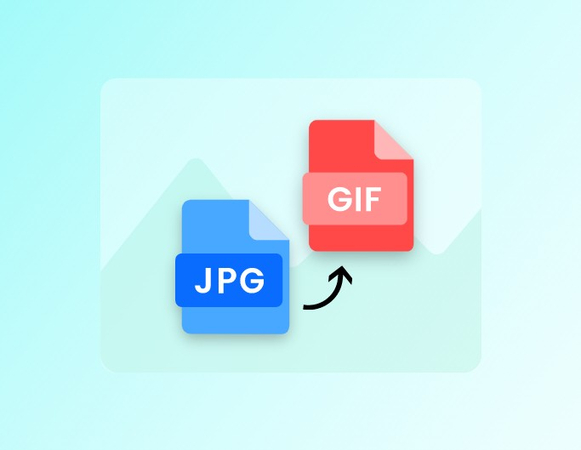




Teile diesen Artikel:
Wählen Sie die Produktbewertung:
Joshua Hill
Chefredakteur
Ich bin seit über fünf Jahren als Freiberufler tätig. Es ist immer beeindruckend Wenn ich Neues entdecke Dinge und die neuesten Erkenntnisse, das beeindruckt mich immer wieder. Ich denke, das Leben ist grenzenlos.
Alle Artikel anzeigenKommentar hinterlassen
Erstellen Sie Ihre Rezension für HitPaw-Artikel